
Innehållsförteckning:
- Steg 1: Dellista
- Steg 2: Skriv ut 3D -delar
- Steg 3: Lödtrådar till motorer
- Steg 4: Montera motorer
- Steg 5: Montera batteri
- Steg 6: Montera motorhållare
- Steg 7: Fäst hjul
- Steg 8: Testa motorer
- Steg 9: Lägg till Arduino
- Steg 10: Uppgradera motorskyddet
- Steg 11: Lägg till motorskydd
- Steg 12: Anslut kabeln
- Steg 13: Fäst spår
- Steg 14: Fäst tilläggsmodulen
- Steg 15: SMARS App (Arduino Sketch, Schematics & Remote)
- Steg 16: Njut
- Författare John Day [email protected].
- Public 2024-01-30 12:37.
- Senast ändrad 2025-01-23 15:10.



Denna artikel är stolt sponsrad av PCBWAY.
PCBWAY tillverkar prototyper av hög kvalitet för människor över hela världen. Prova själv och få 10 PCB för bara $ 5 på PCBWAY med mycket bra kvalitet, tack PCBWAY. Motorskyddet för Arduino Uno som jag utvecklat för användning i detta projekt använder PCBWAY PCB -tjänster.
I denna instruerbara, kommer jag att visa dig hur man bygger Arduino Robot Car kallas SMARS Robot.
Låt oss börja
Steg 1: Dellista
För att bygga basmodellen för SMARS -robot behöver du bara några delar. Delas in i två huvuddelar, 3D -tryckta delar och elektronikkomponenter. För 3D -delar kan du skriva ut själv med en 3D -skrivare, du kan ladda ner hela 3D -filerna här. För elektroniska komponenter kan du köpa på Amazon eller AliExpress.
Elektronikdelar:
- 1 x Arduino Uno R3 DIP
- 1 x Arduino motorskydd
- 1 x ultraljud HC-SR04
- 1 x IR -sensor
- 2 x växelmotor 200 rpm 6V
- 8 x Kabelbygel hona till hona 10 cm
- 4 x kabel AWG24
- 1 x kontakt 9V batteri
- 1 x 9V batteri
- 1 x batterihållare (2 x Li-ion 14500)
- 1 x USB -kabel
- 1 x USB OTG
Steg 2: Skriv ut 3D -delar

Det finns några grundläggande delar för att bygga ditt SMARS, du kan ladda ner byggfilerna från thingiverse.com. Tack till Kevin Thomas som skapades SMARS.
www.thingiverse.com/thing:2662828
Lista 3D -tryckta delar
- Chassi
- Huvudhjul x2
- Slavhjul x2
- Mekaniska spår x32
- Hållbord (för 9v -batteriet)
- Räckviddshållare
- Avståndsmätare
- Anslutning
För att skriva ut alla delar använde jag 3D -skrivare Creality Ender 3 med upplösning: 0,2, fyll 30%.
Steg 3: Lödtrådar till motorer


Förberedelse före lödning kan du sätta lite flöde till terminalen på motorer och ledningar.
- löd en 13 cm röd tråd till pluspolen för framhjulsmotorn
- löd en 13 cm svart tråd till minuspolen för framhjulsmotorn
- löd en 13 cm röd tråd till den positiva terminalen för bakhjulsmotorn
- löd en 13 cm svart tråd till minuspolen för bakhjulsmotorn
Efter lödning, vrid de röda och svarta trådarna för att säkra dem ytterligare. Det gör också trådarna lättare att hantera.
Steg 4: Montera motorer

Motorerna fixeras i det perfekta området bakom hjulhålet.
Steg 5: Montera batteri


Batteriet passar i mitten av roboten, mellan de två motorerna. Du måste ansluta en 9V batterikontakt till batteriet.
Om du vill använda två uppladdningsbara batterier Li-ion 3.7V storlek 14500. Du behöver ett chassi med storlek 3 mm och en 2xAA batterihållare. Då kan batterierna matas in i chassit, och Arduino Uno -kortet kan fritt skjutas över det.
Steg 6: Montera motorhållare

Motorerna hålls på plats av motorhållarna. Du måste böja dessa något för att sätta in dem i det lilla urtaget precis om motorerna. Det är också bra att driva motorkablarna genom dessa innan du sätter i dem.
Detta gör att de sitter tätt och gör att motorkablarna kan vara fria och ospärrade.
Steg 7: Fäst hjul



Det finns två typer av hjul - Master och Slave. Huvudhjulen drivs av motorerna, medan slavhjulen är frisnurrande.
Slavhjulen skjuter in i klackarna på chassit (lite kraft krävs). Det är också en bra idé att se till att klackarna och slavhjulen inte har några grova kanter så att de kan vända utan ansträngning.
Huvudhjulen skjuter in i motoraxeln, håll karossmotorn för hand för att förhindra mer kraft som kan orsaka att stoppmotorn går sönder.
Räta ut kabeln för motorn mot baksidan och kabeln för kraften mot höger sida.
Steg 8: Testa motorer

Testa att motorerna fungerar korrekt genom att röra de positiva och negativa ledningarna till batteriet. De borde snurra entusiastiskt!
Om motorerna inte snurrar när du ansluter till batteriet, kontrollera att ledningarna fortfarande är lödda på motorn och inte har kommit fria vid montering (de är ganska känsliga). Kontrollera också att 9v -batteriet är fulladdat.
Steg 9: Lägg till Arduino


Skjut in Arduino Uno eller Arduino -kompatibla i robotchassit - det finns två kortplatser som löper längden på toppen av SMARS -chassit. För att undvika att splittra toppen av SMARS -chassit, sätt långsamt in Arduino och stanna och ta bort den om du stöter på något motstånd. Det är bäst att slipa eller fila kanalen om den inte är tillräckligt stor.
Om du redan har en Bluino One blir det väldigt enkelt att glida in i robotchassit eftersom det har samma dimensioner.
Bluino-ONE är ett bra val, du kan programmera det och styra det via Bluetooth, använda Android-telefon eller bärbar dator.
Du kan få Bluino-ONE i Tindie-butiken.
Steg 10: Uppgradera motorskyddet

Det finns flera motorsköldalternativ som du kan använda med Arduino Uno på detta SMARS -robotprojekt, mycket vanligt med Motor Shield V1/v2 gjord av Adafruit eller kompatibel (klon från Kina), men nackdelen med denna sköld har inte Bluetooth -anslutning behövs för SMARS -robotprojekt som styrs av en Android -telefon. Följ steg för steg instruktion för uppgradering av din Motor Shield v1 här (lägg till Bluetooth -modul).
Om du använder Bluino-ONE (Arduino kompatibel med Bluetooth inbyggt) eller använder Bluino Motor Shield (Motor Shield med Bluetooth inbyggt) kan du hoppa över steget till uppgradering av Motor Shield v1.
Steg 11: Lägg till motorskydd


Skjut försiktigt in motorskyddet i Arduino, se till att alla stiften går in i huvuduttagen utan att missa och böja sig.
Eller så kan du också fästa en Bluino -motorsköld i din Arduino Uno.
Steg 12: Anslut kabeln

Sätt i och dra åt strömkablarna i kopplingsplinten på motorskyddet och motorkablarna i respektive terminal.
Du ansluter inte motorn till de två plintarna M1 och M2. Det rätta är "vänster motor" -anslutning till M1 och "höger motor" anslutning till M2.
Steg 13: Fäst spår




Spåren fästs på varandra med hjälp av en bit på 1,75 mm filament som skärs i rätt längd.
För att ge hjulen samma dragkraft på varje sida kan du antingen fästa de 16 spåren på varje sida i ett larvarrangemang.
Eller för att ge hjulen mer dragkraft på olika ytor kan du antingen fästa de 8 spåren på varje hjul.
Steg 14: Fäst tilläggsmodulen



De ytterligare tilläggsmodulerna du kan skriva ut och bifoga för att förbättra din SMARS-robot:
- Undvik hinder med Servo
- Edge Avoidance Mod
- IR Sensor Mod
- Light Follower Mod
- Låda Mod
- Ljudkontrollmod
- Brandman Mod
- Jordfuktighet Mod
- Rengöringsmod
- Spade Mod
- Spade V1 Mod
- Spade V2 Mod
- Färgavkänning Mod
- Stötfångare hinderhindrande Mod
- Gripper Mod
- Claw Mod
- Gaffeltruck Mod
- Truck Trailer Mod
- Laser Mod
- Lego Mod
För att se fullständig instruktion och elektronikkomponent som behövs för ytterligare tilläggsmoduler som visas i SMARS App
Steg 15: SMARS App (Arduino Sketch, Schematics & Remote)
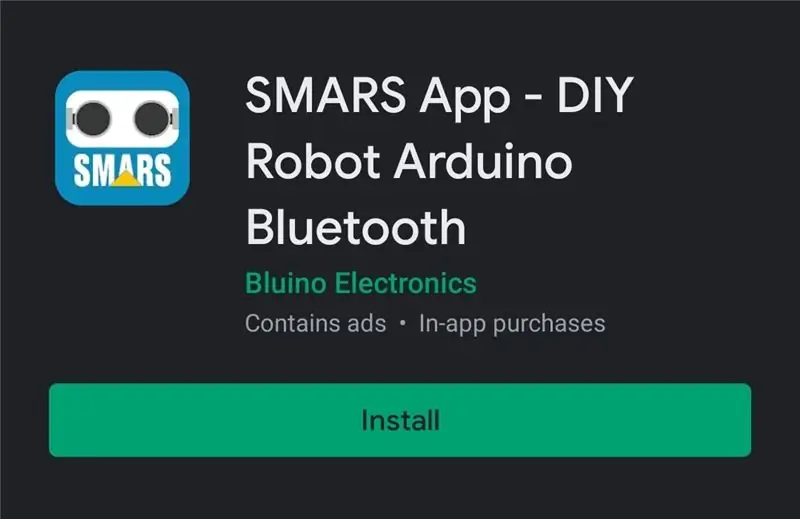
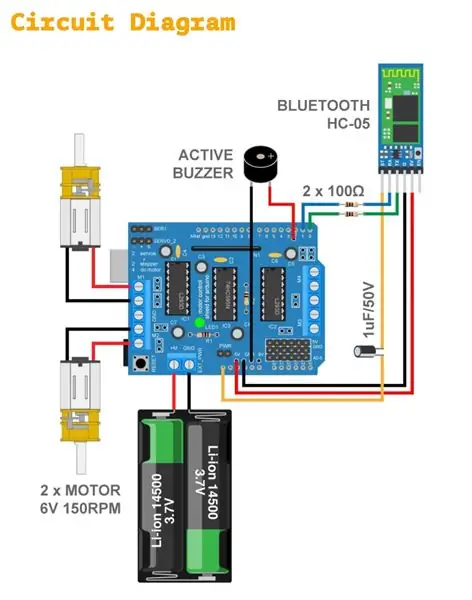
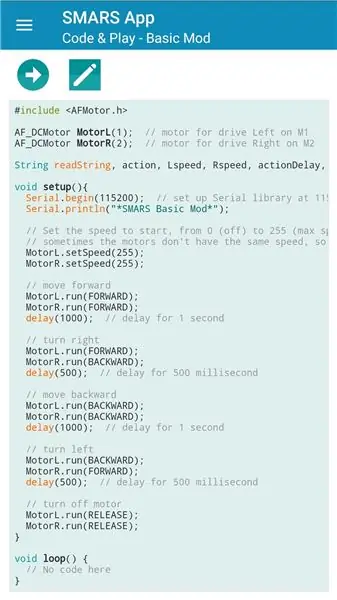
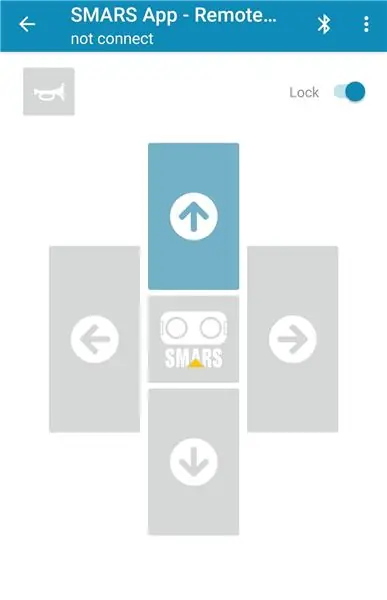
För att få SMARS -roboten att leva måste du först programmera Arduino, sedan montera motorer, sensorer och andra komponenter, så att du kan spela och styra SMARS -roboten. För att göra allt du kan använda den här Android -appen:
SMARS App
Annars kan du programmera Arduino Uno -kortet via en dator med hjälp av Arduino IDE -programvaran.
Steg 16: Njut

Förhoppningsvis gillar du din SMARS Robot. Om du gör det, dela dina märken, dela länken, gilla och prenumerera på Instructables & Youtube. Som alltid, vänligen meddela mig om du har några frågor!


Tvåa i Robot -tävlingen
Rekommenderad:
DIY batteridriven Bluetooth -högtalare // Hur man bygger - Träbearbetning: 14 steg (med bilder)

DIY batteridriven Bluetooth-högtalare // Hur man bygger-Träbearbetning: Jag byggde denna laddningsbara, batteridrivna, bärbara Bluetooth-boomboxhögtalare med hjälp av Parts Express C-Note-högtalarsatsen plus deras KAB-förstärkarkort (länkar till alla delar nedan). Detta var min första högtalarbyggnad och jag är ärligt förvånad över hur fantastiskt
Hur man bygger en elektrisk longboard med telefonstyrning: 6 steg (med bilder)

Hur man bygger en elektrisk longboard med telefonstyrning: Elektriska longboards är fantastiska! TESTFOTO I VIDEOEN OCH FÖR ATT BYGGA EN ELEKTRISK LONGBOARD KONTROLLERAD FRÅN EN TELEFON MED BLUETOOTHUpdate #1: Grepptejp installerat, några tweaks till hastighetsregulatorn har inneburit att jag har fått mer fart ur båten
Hur man bygger en DIY kraftfull metall RC robot tank V2.0: 4 steg

Hur man bygger en kraftfull metall Rc Robot Tank V2.0: Ett annat projekt för att bygga en robotrobot, men den här gången gjorde jag mina läxor bra. Till skillnad från den tidigare roboten är hela kroppen gjord av aluminium, så denna robot väger cirka 2 kilo mindre än den tidigare roboten som väger över 6 kilo. En annan imp
Hur man bygger din egen vindmätare med hjälp av Reed Switches, Hall Effect Sensor och några rester på Nodemcu - Del 2 - Programvara: 5 steg (med bilder)

Hur man bygger din egen vindmätare med hjälp av Reed Switches, Hall Effect Sensor och några rester på Nodemcu - Del 2 - Programvara: Introduktion Detta är uppföljaren till det första inlägget " Hur man bygger din egen vindmätare med Reed Switches, Hall Effect Sensor och några rester på Nodemcu - Del 1 - Hårdvara " - där jag visar hur man monterar vindhastighet och riktningsmätning
Hur man bygger en egen vindmätare med hjälp av Reed Switches, Hall Effect Sensor och några rester på Nodemcu. - Del 1 - Hårdvara: 8 steg (med bilder)

Hur man bygger en egen vindmätare med hjälp av Reed Switches, Hall Effect Sensor och några rester på Nodemcu. - Del 1 - Hårdvara: Introduktion Sedan jag började med studierna av Arduino och Maker -kulturen har jag gärna byggt användbara enheter med skräp- och skrotdelar som flasklock, bitar av PVC, dryckburkar, etc. Jag älskar att ge en sekund liv för någon bit eller någon kompis
